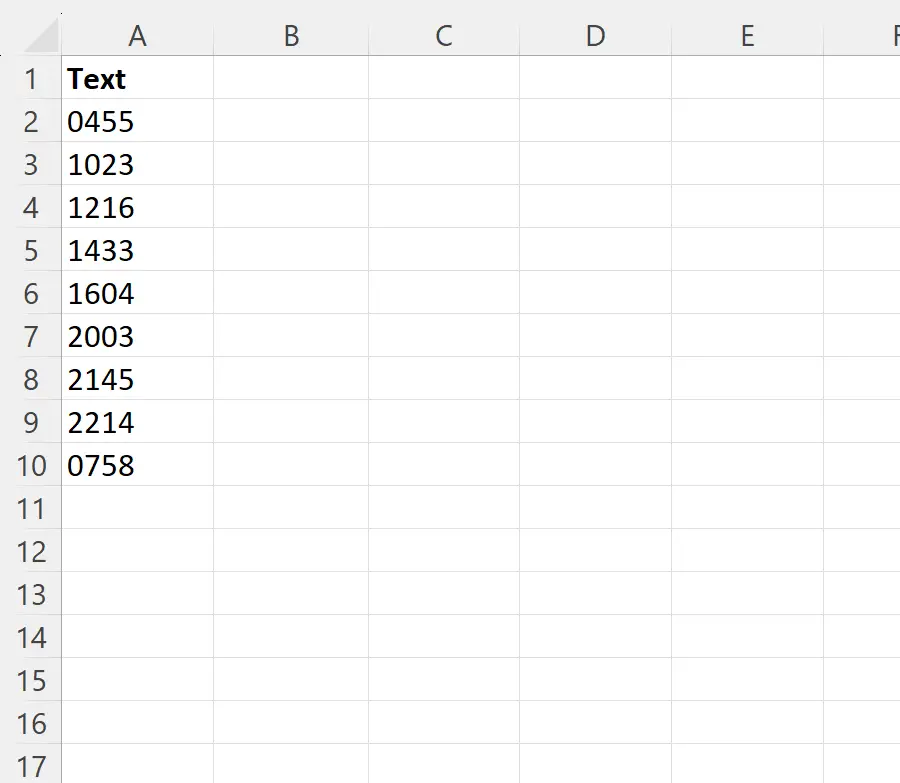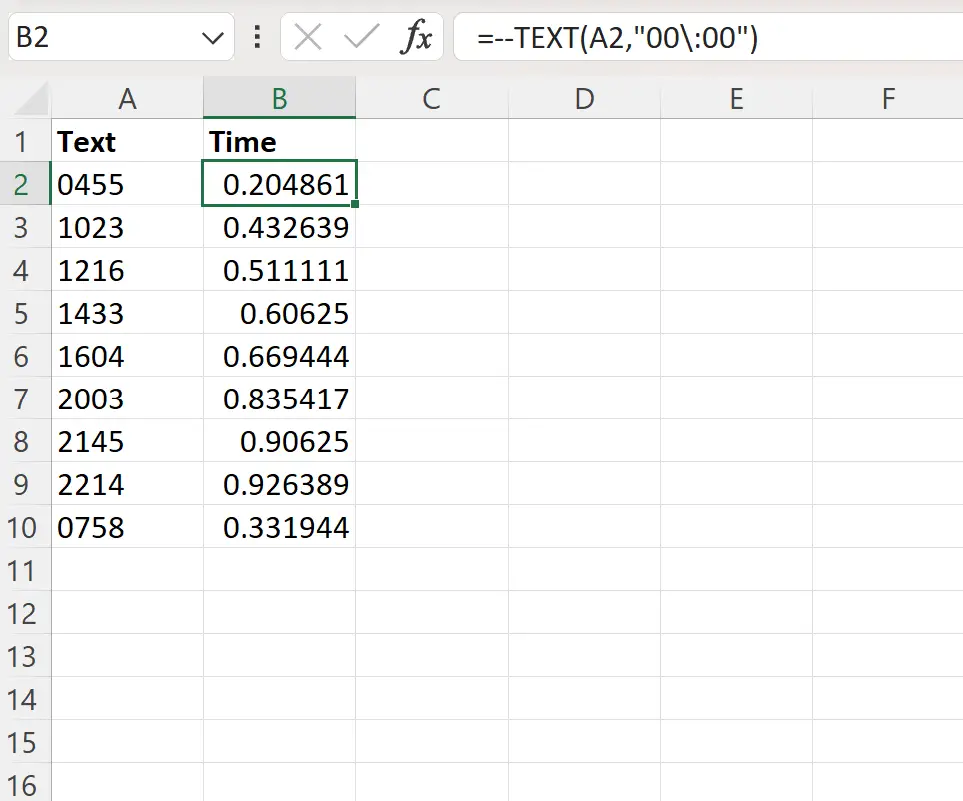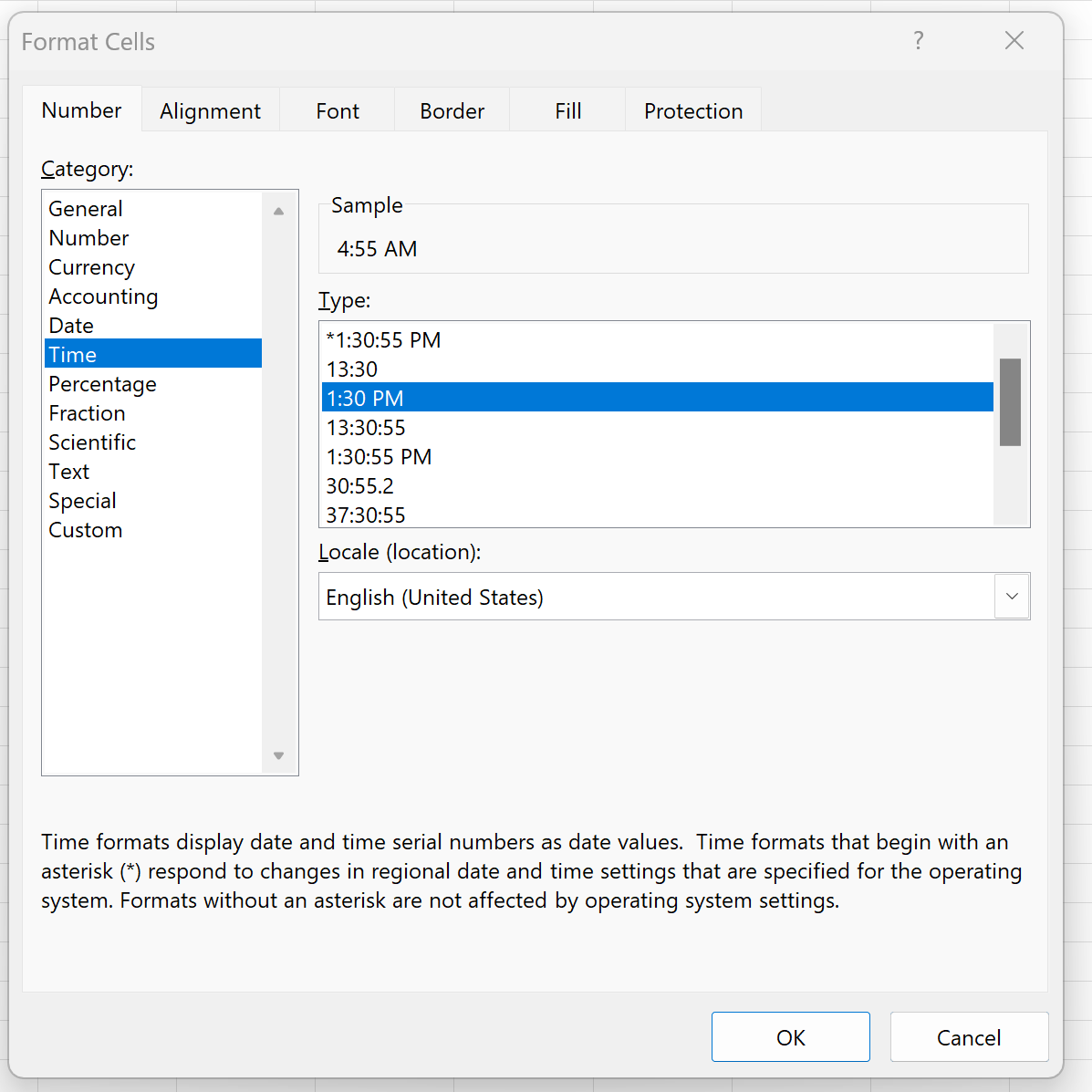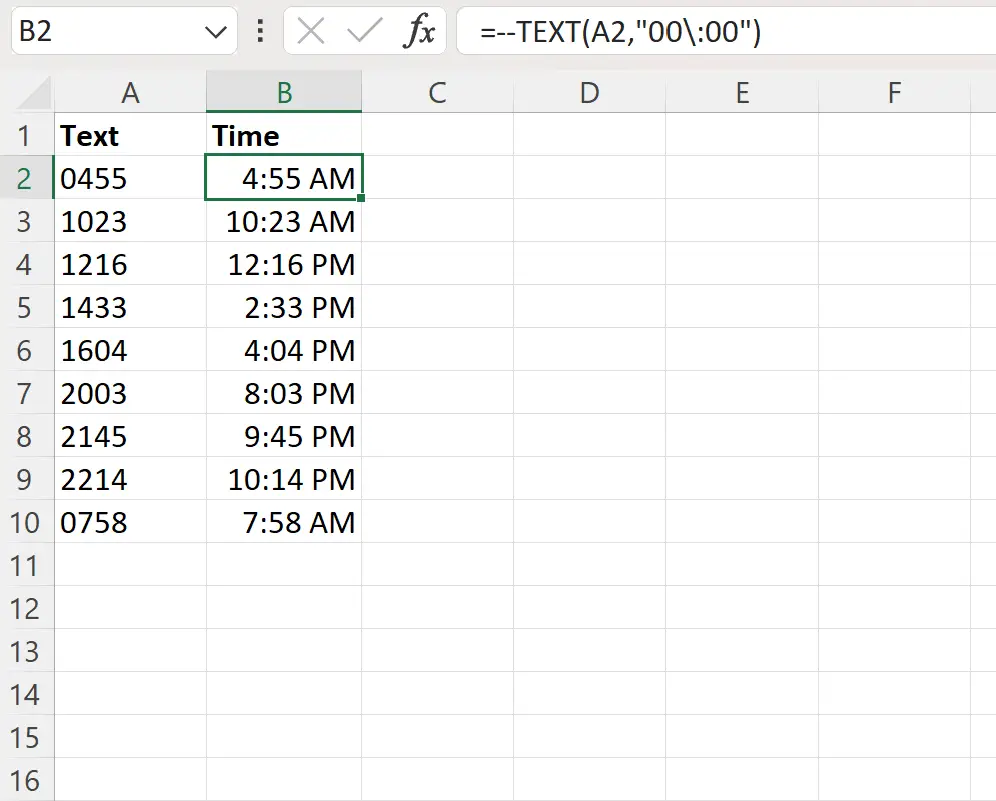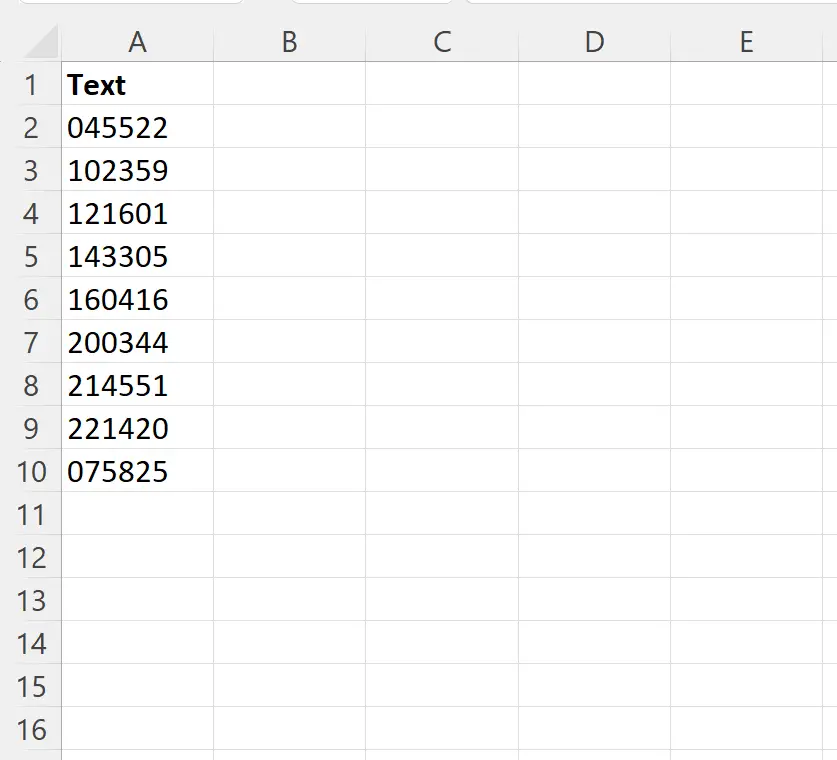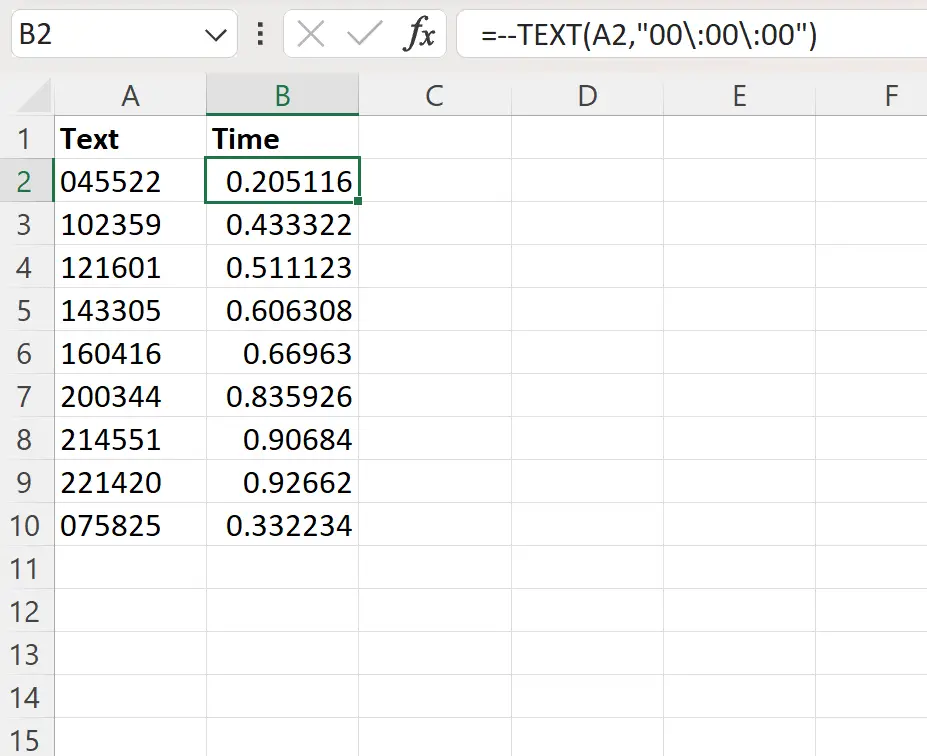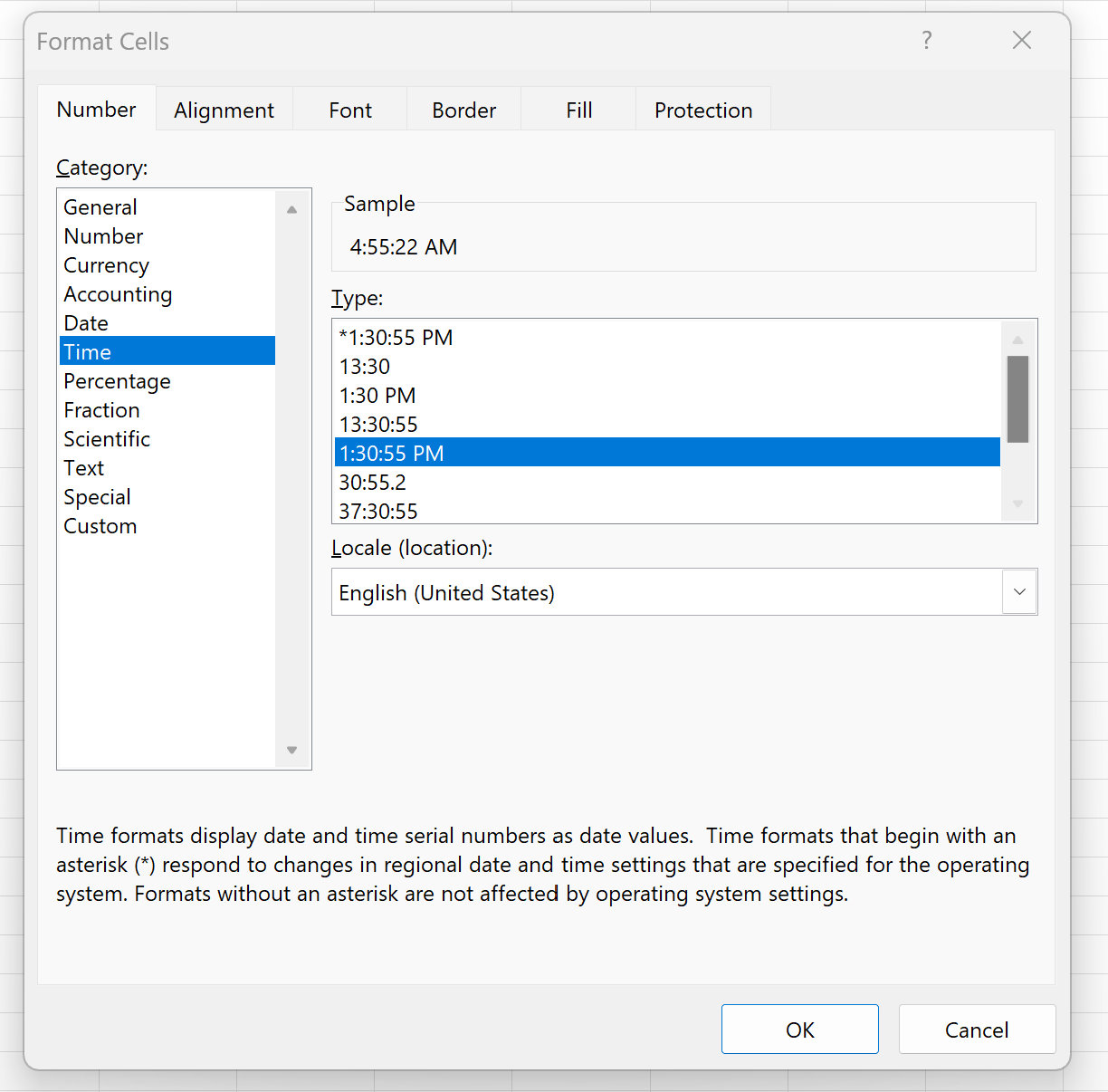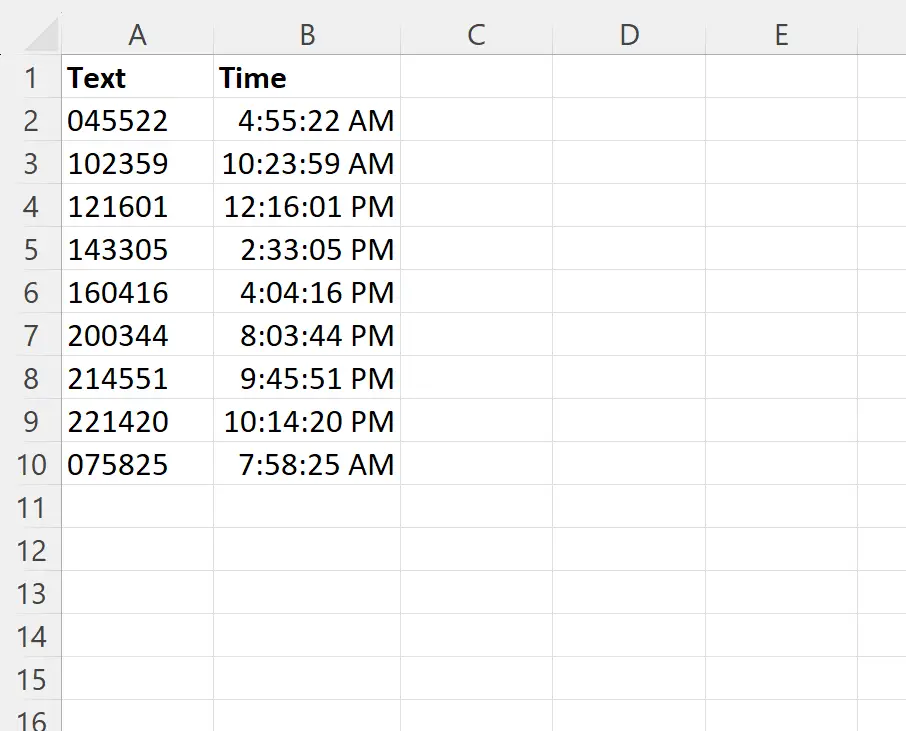| 如何在 Excel 中将文本转换为时间(附示例) | 您所在的位置:网站首页 › excel中分钟如何转化为时间 › 如何在 Excel 中将文本转换为时间(附示例) |
如何在 Excel 中将文本转换为时间(附示例)
|
如何在 excel 中将文本转换为时间(附示例)经过 本杰明·安德森博
7月 4, 2023
指导
0 条评论 您可以在 Excel 中使用以下公式将文本转换为时间格式: 公式 1:将小时和分钟文本转换为小时 =--TEXT( A2 ,"00\:00")此特定公式会将单元格A2中的文本转换为包含小时和分钟的时间格式。 例如,如果单元格A2包含0455 ,则此公式将返回4:55 AM 。 公式2:将小时、分钟和秒文本转换为小时 =--TEXT( A2 ,"00\:00\:00")此特定公式会将单元格A2中的文本转换为包含小时、分钟和秒的时间格式。 例如,如果单元格A2包含045522 ,则此公式将返回4:55:22 AM 。 以下示例展示了如何在实践中使用每个公式。 示例 1:将小时和分钟文本转换为小时假设我们有下面一列表示 Excel 中时间值的文本值: 假设我们想要将文本格式设置为包含小时和分钟的时间。 为此,我们可以在单元格B2中键入以下公式: =--TEXT( A2 ,"00\:00")然后我们可以单击此公式并将其拖动到 B 列中的每个剩余单元格: 默认情况下,时间值在 Excel 中将以小数形式显示。 要以时间格式设置这些小数位的格式,请突出显示单元格区域B2:B10 ,然后键入Ctrl+1以显示“设置单元格格式”对话框。 然后单击类别框中的时间,然后单击显示为1:30 pm的格式: 单击“确定”后,每个小数位将被格式化为带有小时、分钟以及 AM 或 PM 的小时: A 列中的每个文本值现在在 B 列中显示为时间值。 示例 2:将小时、分钟和秒文本转换为小时假设我们有下面一列表示 Excel 中时间值的文本值: 假设我们想要将文本格式设置为包含小时和分钟的时间。 为此,我们可以在单元格B2中键入以下公式: =--TEXT( A2 ,"00\:00\:00")然后我们可以单击此公式并将其拖动到 B 列中的每个剩余单元格: 默认情况下,时间值将以十进制形式显示。 要以时间格式设置这些小数位的格式,请突出显示单元格区域B2:B10 ,然后键入Ctrl+1以显示“设置单元格格式”对话框。 然后单击类别框中的时间,然后单击显示为1:30:55 pm的格式: 单击“确定”后,每个小数位将被格式化为小时,其中小时、分钟和秒带有 AM 或 PM: A 列中的每个文本值现在在 B 列中显示为时间值。 其他资源以下教程说明如何在 Excel 中执行其他常见任务: 如何在Excel中从时间中减去分钟如何在 Excel 中设置时间格式(以毫秒为单位)如何在Excel中将小数时间转换为小时和分钟 关于作者 本杰明·安德森博 本杰明·安德森博大家好,我是本杰明,一位退休的统计学教授,后来成为 Statorials 的热心教师。 凭借在统计领域的丰富经验和专业知识,我渴望分享我的知识,通过 Statorials 增强学生的能力。了解更多 添加评论取消回复 |
【本文地址】